
- 辞書登録ってどうやるの?
- どんな単語を登録すれば仕事が早くなるの?
- 人の名前やよく使う文章を毎回書くのが面倒
こんな悩みを解決します。
- 辞書登録のやり方
- 仕事を早くするなら絶対に登録すべき単語
人や企業の名前、「よろしくお願いします」などを毎回すべて入力するのを手間に感じたことはありませんか?
その悩みはパソコンの辞書登録機能を活用すれば解決できるんです。
辞書登録のやり方をマスターして、仕事で使えばメールや資料作成のスピードが劇的に上がります。
とても簡単なので、この機会に是非覚えておきましょう。
私は、辞書登録を活用することでメールを書くのにかかっていた時間が激減しました。
資料作成の手間も減って、定時に帰る習慣が身についています。
辞書登録のやり方【たったの2ステップ】
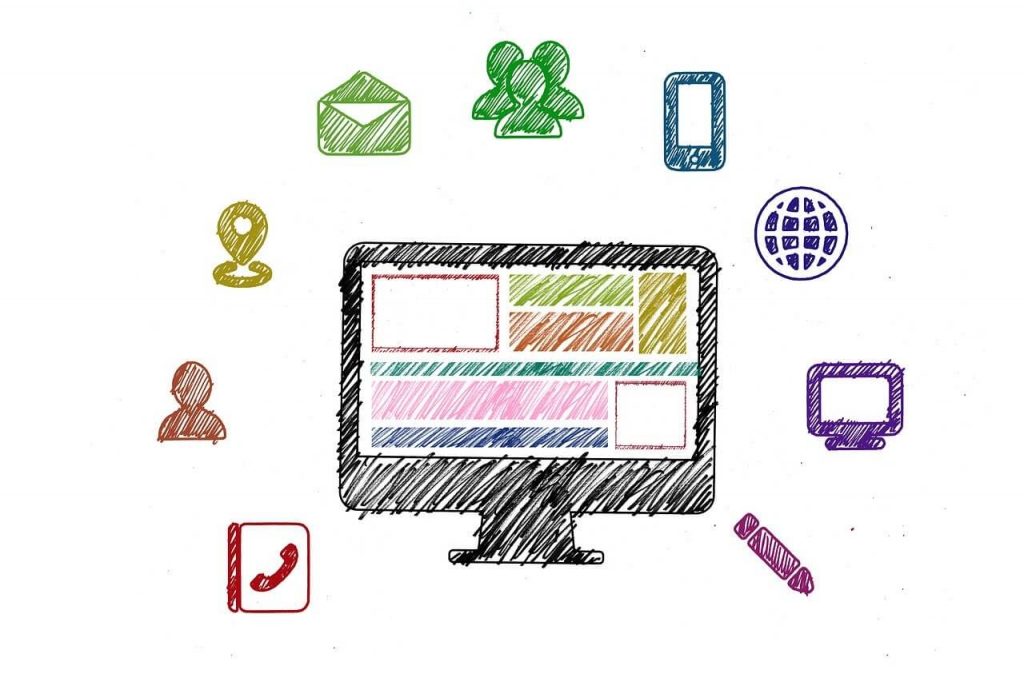
辞書登録とは?
辞書登録は、パソコンに最初から備わっている機能のひとつです。
- IMEの辞書ファイルに登録されていない単語や変換例をユーザーが独自に登録すること
- よく使用する固有名詞などを辞書登録しておけば、必要な入力作業を効率化することができる

…要は、変換の手間を減らす機能です笑
この機能を使えば、短い単語を簡単に長い文章に変換することができるようになるんです。
辞書登録のやり方
辞書登録のやり方は以下の2ステップです。
今回は、仕事でよく使われているWindows10を使って説明します。
(Windows7を使われている方もおられるかもしれませんが、やり方は変わりません。)
- 辞書登録画面を起動する Ctrl + F7
- よく使う文章とそれを呼び出すための言葉を登録する
実際の画面を使って説明します。
今回は「よろ」と入力すれば、「よろしくお願いします。」と変換できるようにしていきます。
- ステップ1辞書登録画面を立ち上げる
Ctrl + F7を押してください。
下のような画面が起動するはずです。 - ステップ2登録したい文章と呼び出したい単語を登録する
- 登録したい文章の入力:「よろしくお願いします。」
- よみの入力:「よろ」
- 短縮よみを選択
- 登録ボタンを押す
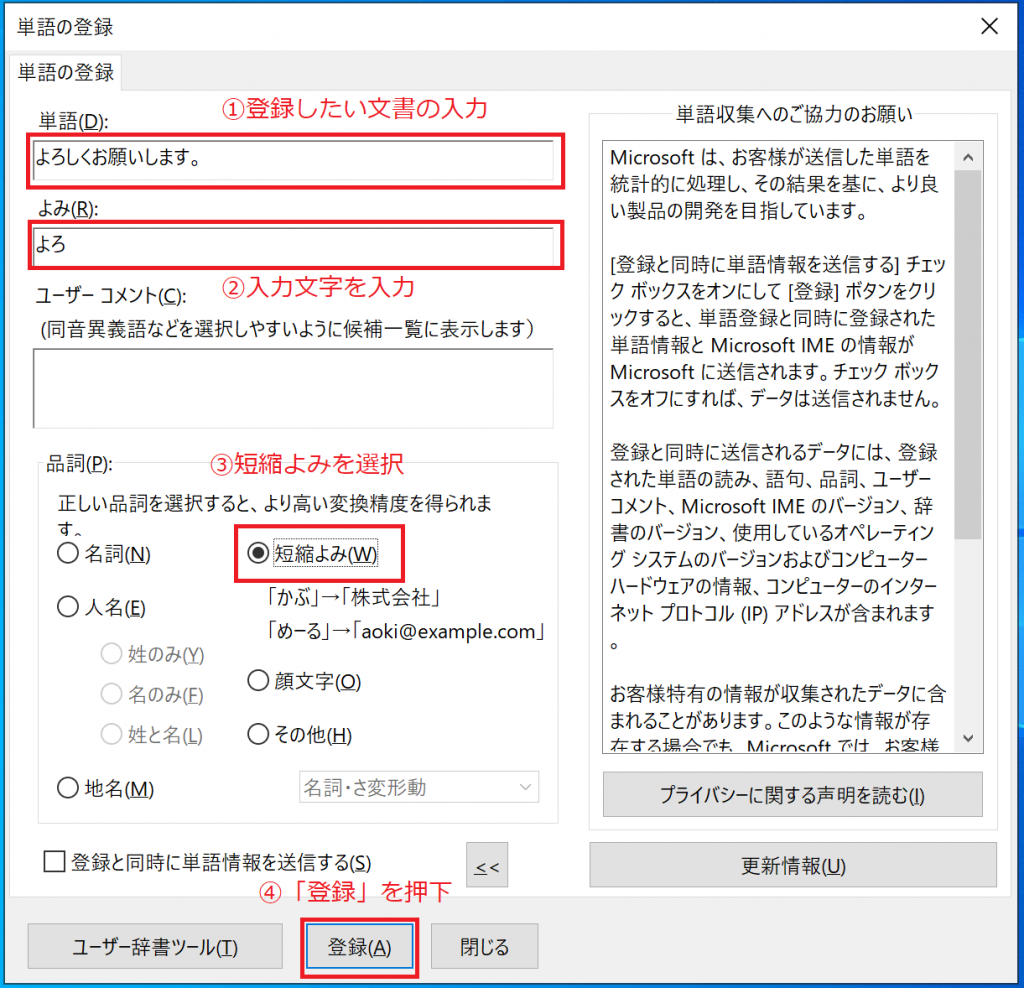
たったこれだけです。
これで「よろ」と入力して変換(スペースキー)を押せば、「よろしくお願いします。」と出てきます。
辞書登録におすすめの単語【これだけはやっておこう】
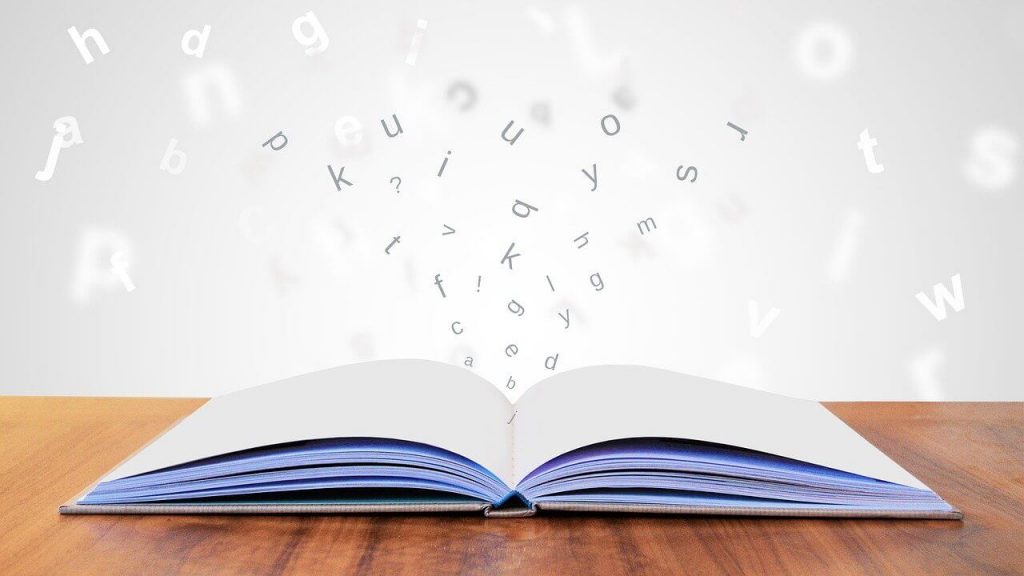
最低限登録してほしいおすすめの文章を紹介します。
辞書登録すべき文章【メール編】
まずは、メールでよく使うおすすめの文章の紹介です。
| よみ | 登録すべき文章 |
|---|---|
| いつ | いつもお世話になります。 |
| (名前の頭文字) | 〇〇(自分の名前)です。 |
| (会社の頭文字)+(名前の頭文字) | △△株式会社〇〇です。 |
| よろ | よろしくお願いします。 |
| おは | おはようございます。 |
| あり | ありがとうございます。 |
| おつ | お疲れさまです。 |
| かくあり | ご確認ありがとうございます。 |
| かいあり | ご回答ありがとうございます。 |
| とりおれ | 以上、取り急ぎお礼まで。 |
| とりごれ | 以上、取り急ぎご連絡まで。 |
| おてよろ | お手数ですが、よろしくおねがいします。 |
| いそよろ | お忙しいところ申し訳ございませんが、よろしくお願いします。 |
| かいよろ | ご回答よろしくおねがいします。 |
| いじょ | 以上、よろしくお願いします。 |
たくさんあるように見えるかもしれませんが、メールでよく使う文章なのでぜひ登録しましょう。
ただし、「よみ」に関しては自分の覚えやすいものを使っていただいて全然かまいません。
メール作成を早くしたいという方はコチラの記事も参考にしてください。
参考記事メールを早く書く方法【誰でもできる5つのコツ】
辞書登録すべき文章【資料作成編】
| よみ | 登録すべき文章 |
|---|---|
| はいけい; | 【背景】 |
| もくてき; | 【目的】 |
| もんだい; | 【問題】 |
| 【】 | だ(「大かっこ」の意味) |
| () | り(なんとなく「り」に似ているから笑) |
| 〜 | kr(「から kara」 |
| げか | (月)(げつようび+かっこ) |
| かか | (火)(かようび+かっこ) |
| すか | (水)(すいようび+かっこ) |
| もか | (木)(もくようび+かっこ) |
| きか | (金)(きんようび+かっこ) |
| み | →(みぎやじるし) |
| ひ | ←(ひだりやじるし) |
その人の仕事によって、使う単語は違うと思いますがよく使うものはぜひ登録してください。
辞書登録のやり方を覚えて仕事を早く終わらせよう
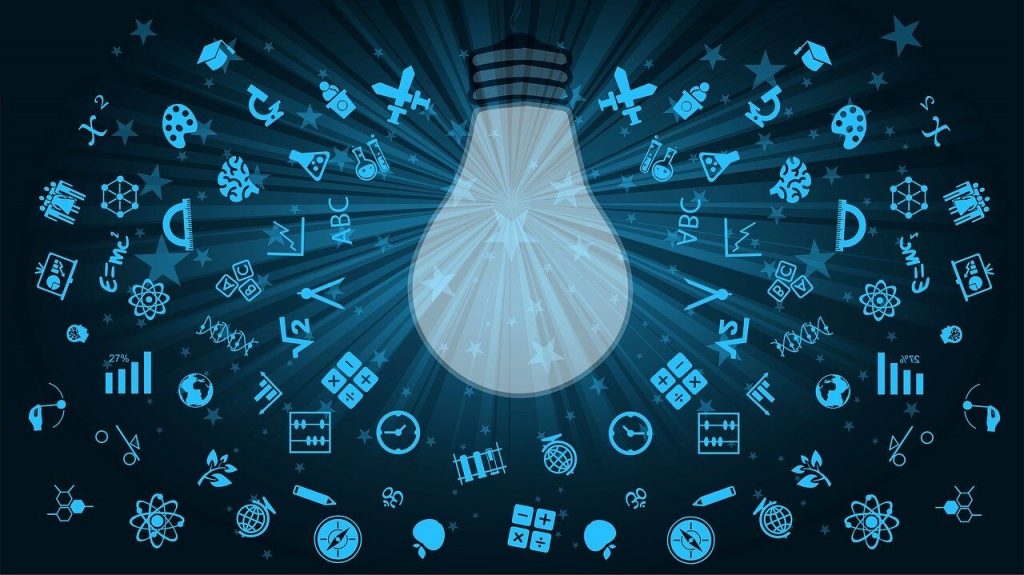
辞書登録をするだけで、文章を入力する手間をかなり減らすことができます。
入力間違いをすることもなくなるので、登録したほうがいいなと思う文章に出会うたびにこまめに登録していきましょう。
ひとつひとつは小さな効果しかないかもしれませんが、積み重ねると間違いなく効果を実感できますよ。
- 辞書登録画面を起動する:Ctrl + F7
- よく使う文章とそれを呼び出すための言葉を登録する
以上、よろしくお願いします。


コメント